苹果手机怎么关掉推送通知 苹果手机消息推送关闭方法
更新时间:2023-12-04 09:08:21作者:xtyang
苹果手机是一款功能强大的智能手机,它的消息推送功能可以帮助我们及时接收到各类通知和消息,有时候我们可能会感到推送通知过多或者不想被打扰,这时候就需要关闭苹果手机的消息推送功能。苹果手机怎么关掉推送通知呢?下面将为大家介绍苹果手机消息推送关闭的方法。
步骤如下:
1.解锁苹果手机进入系统后,打开手机的设置图标进入。
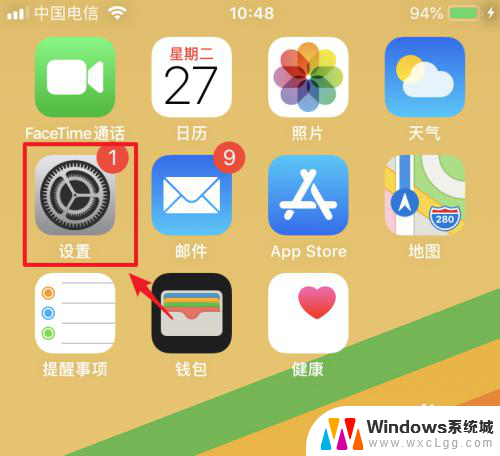
2.进入苹果的设置列表后,点击“通知”的选项。
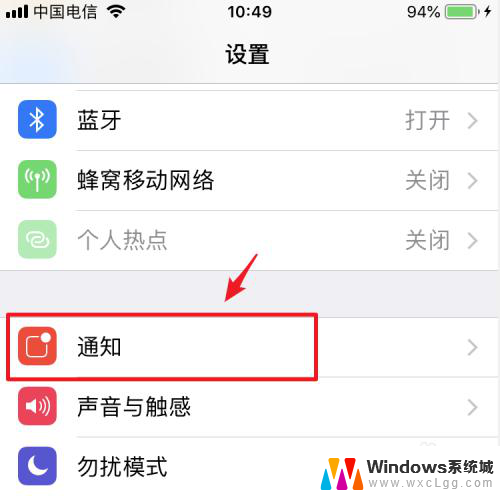
3.进入通知设置后,选择上方的“显示预览”的选项。
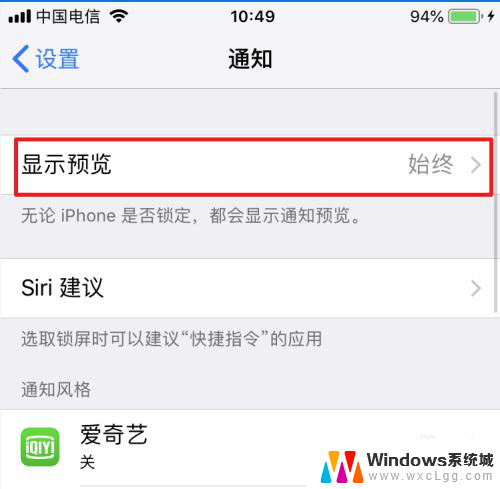
4.点击后,可以将显示预览的选项设置为“从不”,这样就不会显示消息推送内容。
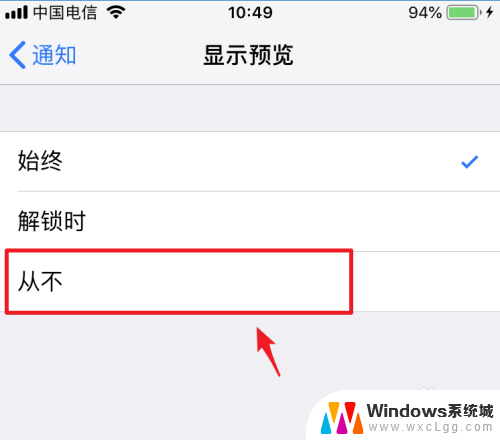
5.同时,回到通知设置界面,点击需要关闭消息推送的应用进入。
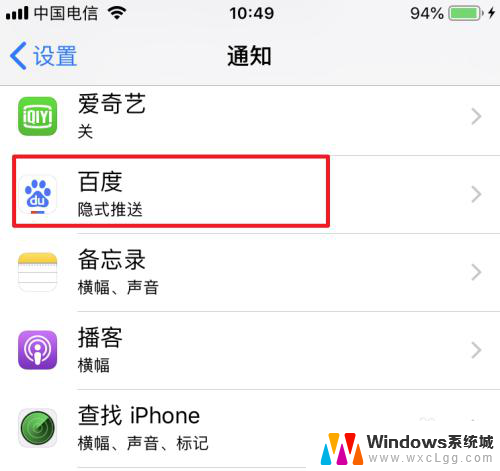
6.进入后,将允许通知后方的开关关闭。
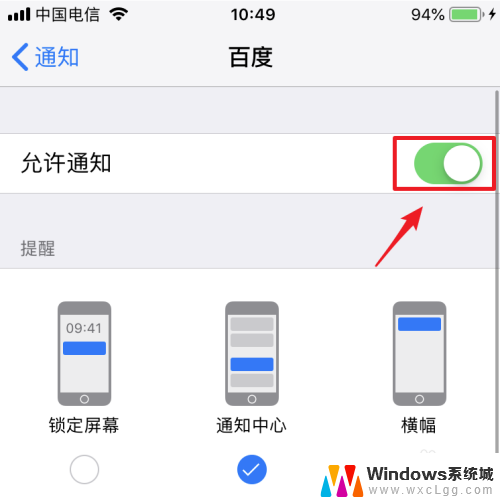
7.关闭后,在通知管理内。可以看到应用的通知状态为关,应用的消息推送就关闭成功。
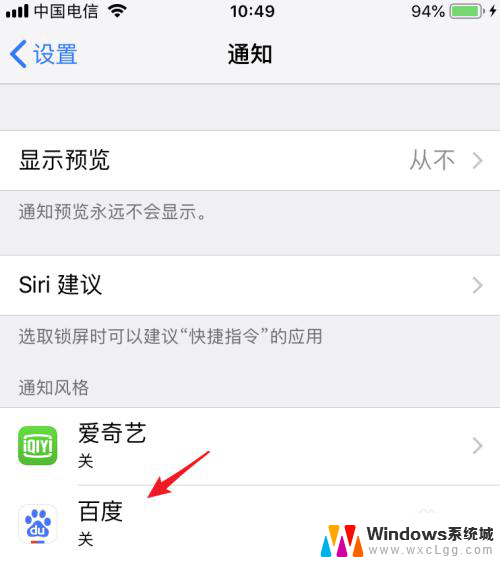
以上就是如何关闭苹果手机的推送通知的全部内容,如果你遇到这种情况,你可以根据这些步骤来解决问题,非常简单快速。
苹果手机怎么关掉推送通知 苹果手机消息推送关闭方法相关教程
-
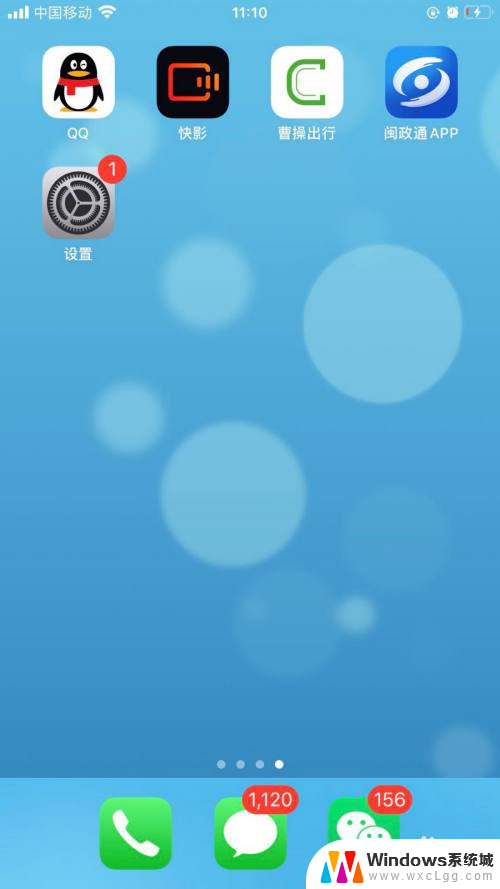 苹果怎么更改通知铃声 苹果手机信息通知铃声设置方法
苹果怎么更改通知铃声 苹果手机信息通知铃声设置方法2024-04-30
-
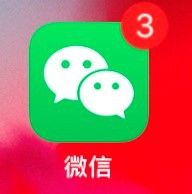 苹果手机怎么隐藏微信消息通知内容 苹果手机微信消息如何隐藏内容
苹果手机怎么隐藏微信消息通知内容 苹果手机微信消息如何隐藏内容2023-11-19
-
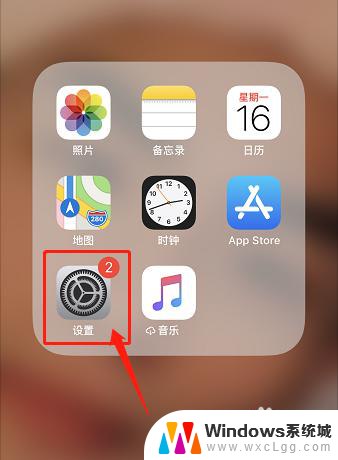 苹果键盘音量怎么关掉 怎么关闭苹果手机键盘声音
苹果键盘音量怎么关掉 怎么关闭苹果手机键盘声音2024-02-06
-
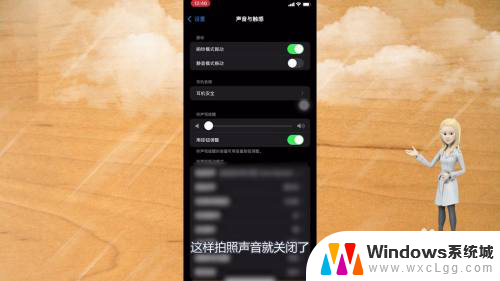 苹果相机关声音怎么关 苹果手机如何关闭拍照声音
苹果相机关声音怎么关 苹果手机如何关闭拍照声音2023-12-23
-
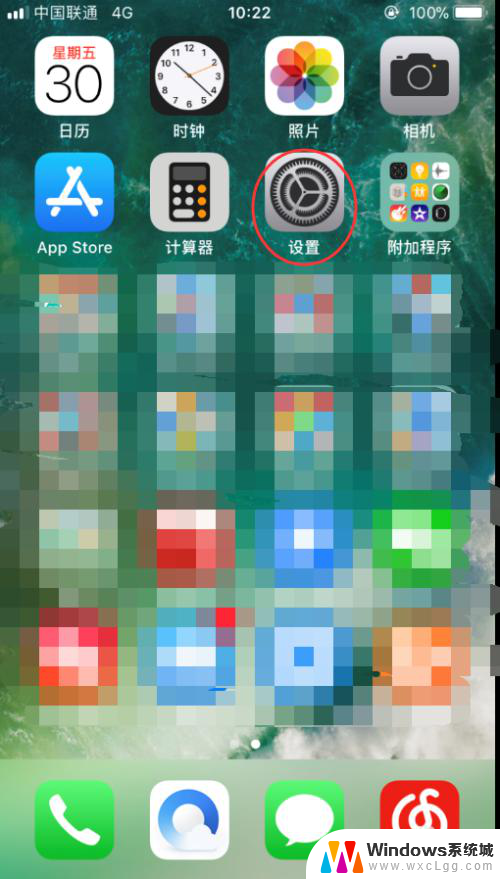 苹果关闭自动亮度 苹果手机iPhone关闭自动亮度调节方法
苹果关闭自动亮度 苹果手机iPhone关闭自动亮度调节方法2024-04-12
-
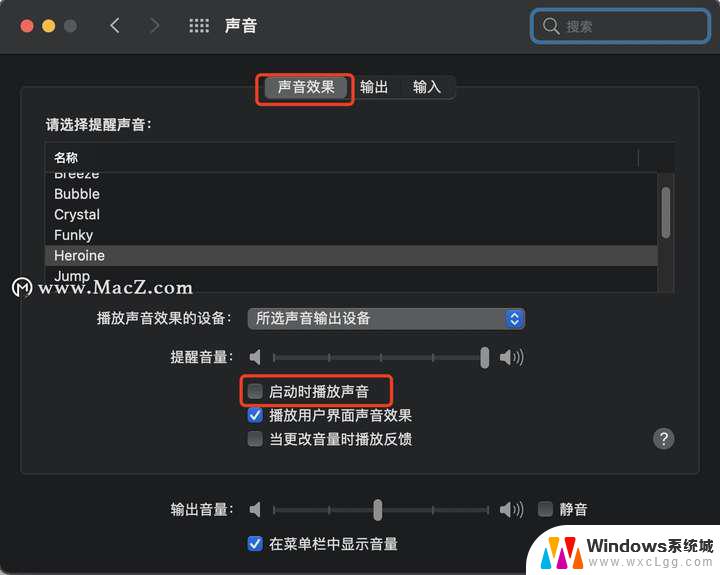 苹果电脑怎么关掉开机声音 苹果电脑如何关闭开机声音
苹果电脑怎么关掉开机声音 苹果电脑如何关闭开机声音2024-07-30
电脑教程推荐
- 1 固态硬盘装进去电脑没有显示怎么办 电脑新增固态硬盘无法显示怎么办
- 2 switch手柄对应键盘键位 手柄按键对应键盘键位图
- 3 微信图片怎么发原图 微信发图片怎样选择原图
- 4 微信拉黑对方怎么拉回来 怎么解除微信拉黑
- 5 笔记本键盘数字打不出 笔记本电脑数字键无法使用的解决方法
- 6 天正打开时怎么切换cad版本 天正CAD默认运行的CAD版本如何更改
- 7 家庭wifi密码忘记了怎么找回来 家里wifi密码忘了怎么办
- 8 怎么关闭edge浏览器的广告 Edge浏览器拦截弹窗和广告的步骤
- 9 windows未激活怎么弄 windows系统未激活怎么解决
- 10 文件夹顺序如何自己设置 电脑文件夹自定义排序方法